
El programa Windows Insider fue creado por Microsoft para que los usuarios entusiastas de Windows y productos de Microsoft pudieran probar las novedades con antelación, además de poder dar feedback frente a nuevas funciones y cambios de interfaces. Por supuesto, Microsoft también tiene un beneficio de ello, que es que un mayor número de usuarios prueban sus compilaciones, en un mayor número de equipos y con muchas combinaciones de tarjetas y configuración. Además, con la nueva actualización de Anniversary Update, se organizó y formalizó todavía más este programa, ya que tiene un apartado especial para ello en la configuración.
Todo esto es bastante interesante, pero, ¿qué ocurre con los usuarios que quieren estabilidad en sus equipos y no tratar con versiones de prueba? ¿Es posible evitar el que un usuario se apunte a ese programa? Evitar que los usuarios puedan tocar ese apartado y apuntarse ese programa, evitando problemas puede ser también algo muy interesante para los administradores de equipos de empresa, evitando que los usuarios por curiosidad o por inquietud actualicen el sistema pudiendo originar problemas en los programas de la empresa.
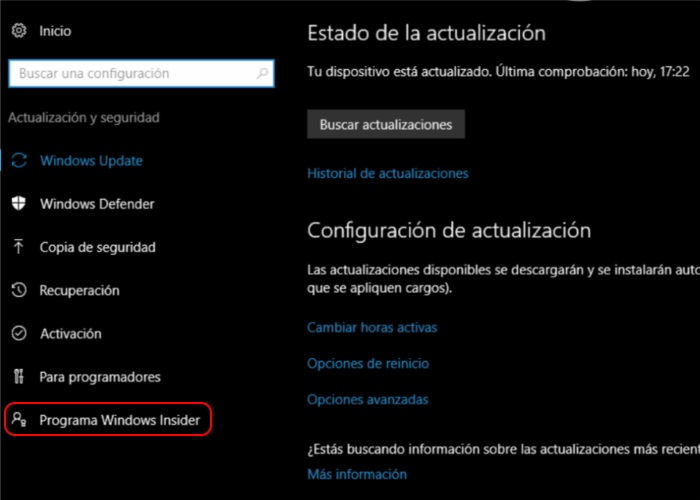
Pues hoy os vamos a contar, gracias a Windows Central, cómo es posible ocultar ese menú en la configuración. Para ello será necesario tocar al registro de Windows, por lo que tened cuidado con ello. Los pasos son los siguientes:
– Pulsar la tecla Windows + R de tal forma que aparezca la ventana de ejecutar. – Escribir REGEDIT y al pulsar sobre aceptar veremos que se nos pregunta por los permisos de administrador. Aceptarlos y el programa se arrancará. – Navegar hasta HKEY_LOCAL_MACHINESOFTWAREMicrosoftWindowsSelfHostUIVisibility – En el panel de la derecha, pulsamos sobre el fondo con el botón derecho del ratón y escogemos nuevo DWORD (32-bits) para crear una nueva entrada. – Le pones el nombre HideInsiderPage. Por defecto tendrá el valor 0. – Pulsar dos veces sobre la nueva entrada y cambiarle el valor de 0 a 1.
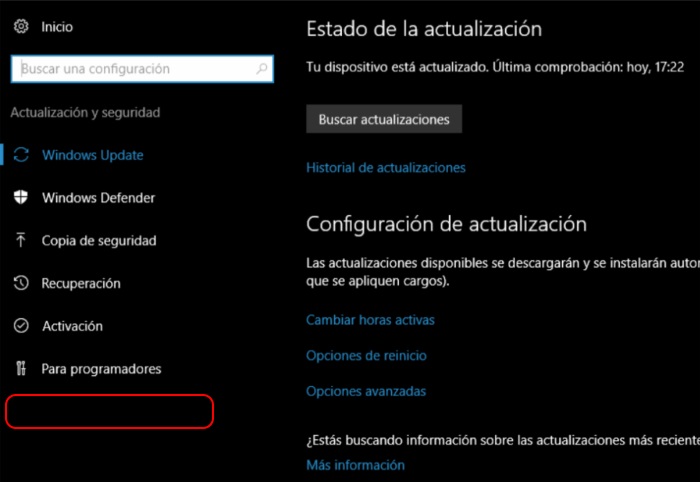
Con este simple truco podrás evitar que los usuarios menos avanzados de tu ordenador no puedan apuntarse al programa de Windows Insider, evitando así problemas.
** Tutoriales WinPhone metro ** || Tutoriales


